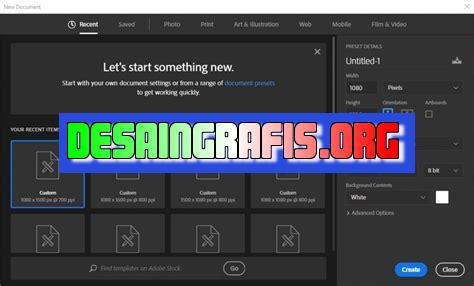
Cara membuat kanvas baru di #Photoshop: Buka menu File, pilih New, atur ukuran dan resolusi, lalu klik Create. Mudah kan?
Bagi para pengguna Adobe Photoshop, membuat kanvas baru adalah salah satu hal penting yang harus dikuasai. Dengan membuat kanvas baru, kita dapat membuat gambar atau desain dengan ukuran dan resolusi yang sesuai dengan kebutuhan. Nah, pada kesempatan kali ini, kita akan membahas cara membuat kanvas baru di Photoshop secara lengkap dan mudah dipahami.
Pertama-tama, sebelum memulai proses pembuatan kanvas baru, pastikan program Photoshop sudah terbuka dan siap digunakan. Kemudian, kita bisa langsung mengikuti langkah-langkah berikut ini:
Pertama, buka menu File dan pilih New. Selanjutnya, akan muncul jendela New Document yang memuat beberapa pengaturan dasar seperti Width, Height, Resolution, dan Color Mode. Jangan khawatir jika terdapat banyak opsi, karena kita akan membahas satu per satu.
Pertama-tama, pada opsi Width dan Height, kita dapat mengatur ukuran kanvas baru yang ingin dibuat. Untuk mempermudah, kita bisa menggunakan satuan piksel atau inch. Selain itu, kita juga dapat memilih orientasi potrait atau landscape.
Selanjutnya, pada opsi Resolution, kita bisa mengatur jumlah pixel atau titik per inci (dots per inch/DPI) yang akan digunakan. Semakin tinggi resolusi yang digunakan, maka semakin detail pula gambar atau desain yang akan dibuat.
Last but not least, pada opsi Color Mode, kita dapat memilih jenis warna yang akan digunakan dalam kanvas baru. Terdapat beberapa jenis Color Mode seperti RGB, CMYK, dan Grayscale. Pilihlah sesuai dengan kebutuhan.
Nah, itulah langkah-langkah cara membuat kanvas baru di Photoshop yang mudah dan simpel. Dengan menguasai cara ini, kita dapat membuat gambar atau desain dengan ukuran dan resolusi yang sesuai dengan kebutuhan. Selamat mencoba!
Memulai dengan Kanvas Baru
Photoshop adalah salah satu software pengolah gambar terbaik. Dalam membuat sebuah karya, kita memerlukan kanvas yang baru untuk dapat menggambar atau mengedit gambar. Berikut adalah cara membuat kanvas baru di Photoshop.
Langkah 1: Buka Aplikasi Photoshop
Langkah pertama adalah membuka aplikasi Photoshop pada komputer atau laptop anda. Setelah itu, pilih menu File yang berada di pojok kiri atas lalu klik New.
Langkah 2: Tentukan Ukuran Kanvas
Pada menu New Document, tentukan ukuran kanvas yang diinginkan. Anda dapat memilih ukuran default atau membuat ukuran kanvas yang spesifik. Anda juga dapat mengatur orientasi kanvas menjadi vertikal atau horizontal.
Langkah 3: Atur Resolusi Gambar
Selanjutnya, atur resolusi gambar pada menu New Document. Resolusi gambar ini akan menentukan kualitas gambar yang akan dibuat. Jika anda ingin hasil gambar yang lebih baik, maka pilihlah resolusi yang lebih tinggi.
Langkah 4: Pilih Mode Warna
Mode warna adalah salah satu hal penting dalam membuat kanvas baru di Photoshop. Pilihlah mode warna yang sesuai dengan kebutuhan, apakah untuk cetak atau digital.
Langkah 5: Pilih Latar Belakang Kanvas
Anda juga dapat memilih latar belakang kanvas pada menu New Document. Setelah memilih latar belakang, klik Create untuk membuat kanvas baru.
Langkah 6: Kustomisasi Kanvas
Setelah membuat kanvas baru, anda dapat mengkustomisasi kanvas sesuai dengan kebutuhan. Misalnya dengan menambahkan layer baru atau menambahkan teks pada kanvas.
Langkah 7: Menyimpan Kanvas
Saat telah selesai mengedit gambar pada kanvas, jangan lupa untuk menyimpannya. Anda dapat menyimpan kanvas dalam berbagai format file seperti JPEG, PNG, atau PDF.
Langkah 8: Mengubah Ukuran Kanvas
Jika anda merasa ukuran kanvas tidak sesuai dengan kebutuhan, maka anda dapat mengubah ukuran kanvas dengan mudah. Caranya adalah dengan memilih menu Image dan memilih Canvas Size. Setelah itu, tentukan ukuran kanvas yang diinginkan dan klik OK.
Langkah 9: Mengganti Latar Belakang Kanvas
Anda juga dapat mengganti latar belakang kanvas setelah membuat kanvas baru. Caranya adalah dengan memilih layer latar belakang dan menggantinya dengan layer lain.
Langkah 10: Menambahkan Efek pada Kanvas
Terakhir, anda dapat menambahkan efek pada kanvas agar terlihat lebih menarik. Anda dapat menggunakan fitur-fitur seperti filter atau gradient untuk menambahkan efek pada kanvas.
Demikianlah cara membuat kanvas baru di Photoshop. Dengan mengikuti langkah-langkah tersebut, anda dapat dengan mudah membuat sebuah kanvas baru dan mengedit gambar dengan lebih mudah dan cepat.
Cara Membuat Kanvas Baru di Photoshop
Memulai Proses Membuat Kanvas
Seorang desainer pasti tidak asing dengan aplikasi Adobe Photoshop. Salah satu hal penting dalam membuat desain pada aplikasi ini yaitu kanvas. Langkah pertama yang harus dilakukan yaitu dengan membuka aplikasi Adobe Photoshop, kemudian pilih File dan klik tombol New. Dalam jendela New, kita dapat memulai proses pembuatan kanvas baru.
Memilih Ukuran dan Dimensi Kanvas
Setelah kita memulai proses pembuatan kanvas, langkah selanjutnya yaitu memilih ukuran dan dimensi kanvas yang akan kita buat. Terdapat beberapa pilihan ukuran bawaan pada aplikasi Photoshop, namun kita juga bisa memasukkan ukuran kanvas yang kita inginkan secara manual. Pada jendela New, kita dapat menentukan ukuran kanvas dengan lebar dan tinggi yang kita inginkan.
Menentukan Resolusi Kanvas
Saat kita membuat kanvas baru di aplikasi Photoshop, ada hal penting yang harus diperhatikan, yaitu menentukan resolusi kanvas. Resolusi kanvas tersebut berguna untuk menentukan kejelasan gambar pada saat melakukan proses print. Untuk membuat desain yang berkualitas baik, disarankan untuk menentukan resolusi kanvas minimal 300 dpi.
Memilih Jenis Background dan Warna
Setelah kita menentukan ukuran dan dimensi kanvas, langkah yang selanjutnya yaitu memilih jenis background dan warna. Kita bisa memilih background putih atau transparan, serta memilih warna yang kita inginkan. Pada jendela New, kita dapat memilih jenis background dan warna pada bagian Background Contents.
Menambahkan Layer pada Kanvas
Agar desain yang kita buat lebih teratur, kita bisa menambahkan layer pada kanvas yang kita buat. Dalam membuat layer tersebut, kita dapat menentukan nama dan pengaturan yang bisa diatur sesuai dengan kebutuhan. Untuk menambahkan layer baru, kita dapat klik tombol New Layer pada panel Layer.
Mengatur Penempatan Layer
Saat kita membuat layer pada kanvas, kita bisa mengatur penempatan dan urutan layer tersebut. Mengatur posisi layer membuat kita mudah dalam proses editing atau merubah bagian-bagian pada desain. Pada panel Layer, kita dapat menggeser layer atau mengubah urutan layer dengan drag and drop.
Menambahkan Objek pada Kanvas
Setelah kita menyiapkan kanvas beserta pengaturannya, langkah selanjutnya yaitu menambahkan objek pada kanvas tersebut. Objek bisa berupa gambar, teks, atau bentuk yang kita inginkan. Untuk menambahkan objek baru, kita dapat menggunakan tool seperti Rectangular Marquee Tool atau Type Tool.
Mengatur Stilisasi Objek pada Kanvas
Dalam melakukan proses desain pada kanvas, kita juga bisa menambahkan stilisasi pada objek yang kita buat. Stilisasi tersebut dapat berupa efek, bayangan, teks effect, ataupun pencahayaan yang membuat desain kita lebih menarik. Untuk menambahkan stilisasi pada objek, kita dapat menggunakan panel Layer Style atau memanfaatkan tool seperti Brush Tool.
Menggunakan Tool pada Photoshop
Photoshop menyediakan berbagai macam tool yang bisa membantu kita dalam proses pembuatan desain, salah satu tool yang sering digunakan yaitu brush tool. Dengan menggunakan brush tool, kita dapat menggambar atau memberi efek pada kanvas dengan mudah. Selain itu, terdapat juga tool lain seperti Pen Tool, Shape Tool, dan masih banyak lagi.
Menyimpan Kanvas yang Telah Dibuat
Setelah proses pembuatan kanvas selesai, hal yang tidak kalah pentingnya yaitu menyimpan kanvas yang sudah kita buat. Hal ini berguna untuk memudahkan kita dalam proses editing atau membagikan hasil desain kita pada orang lain. Untuk menyimpan kanvas, kita dapat klik File dan pilih Save As atau menggunakan shortcut Ctrl + Shift + S.
Sebagai seorang jurnalis, saya ingin membagikan informasi tentang cara membuat kanvas baru di Photoshop dan kelebihan serta kekurangan dari metode ini.
Cara membuat kanvas baru di Photoshop
- Buka aplikasi Adobe Photoshop.
- Pilih menu File dan klik New atau tekan tombol Ctrl+N pada keyboard Anda.
- Tentukan ukuran kanvas yang Anda inginkan dengan mengisi kolom Width dan Height.
- Pilih jenis unit yang ingin Anda gunakan, seperti piksel atau inci.
- Atur resolusi sesuai kebutuhan Anda.
- Anda juga dapat menambahkan latar belakang dengan warna atau gambar.
- Klik OK untuk membuat kanvas baru.
Pro dan kontra cara membuat kanvas baru di Photoshop
Berikut adalah beberapa kelebihan dan kekurangan dari cara membuat kanvas baru di Photoshop:
Pro:
- Anda dapat membuat kanvas dengan ukuran dan resolusi yang tepat sesuai dengan kebutuhan proyek Anda.
- Anda dapat menambahkan latar belakang sesuai dengan preferensi Anda.
- Anda dapat mengatur tata letak dan elemen-elemen lainnya secara lebih mudah dengan kanvas yang tepat.
Kontra:
- Membuat kanvas baru membutuhkan waktu dan usaha tambahan daripada menggunakan kanvas yang sudah ada.
- Jika Anda membuat kanvas terlalu besar, file Anda mungkin menjadi lambat dan sulit untuk diproses.
- Jika kanvas Anda terlalu kecil, Anda mungkin kehilangan detail yang penting dari gambar Anda.
Demikianlah informasi tentang cara membuat kanvas baru di Photoshop dan kelebihan serta kekurangan dari metode ini. Semoga bermanfaat bagi Anda yang sedang bekerja dengan aplikasi Adobe Photoshop.
Bagi para penggemar dunia desain grafis, pastinya sudah tidak asing lagi dengan aplikasi Photoshop. Aplikasi ini memang sangat populer dan sering digunakan oleh para desainer untuk membuat berbagai macam karya seni digital. Dalam artikel kali ini, kami akan membahas tentang cara membuat kanvas baru di Photoshop.
Langkah pertama yang harus dilakukan adalah membuka aplikasi Photoshop. Setelah itu, pilih menu File dan klik New. Akan muncul tampilan New Document, di mana Anda dapat mengatur ukuran kanvas sesuai kebutuhan. Pastikan untuk mengisi kolom Width dan Height dengan angka yang sesuai dengan ukuran kanvas yang ingin Anda buat. Selain itu, Anda juga dapat memilih resolusi dan mode warna yang diinginkan.
Setelah mengatur ukuran kanvas, klik OK. Kini kanvas baru telah berhasil dibuat dan siap untuk digunakan. Anda dapat mulai membuat desain dengan menggunakan berbagai tool dan fitur yang tersedia di Photoshop. Jangan lupa untuk menyimpan karya Anda secara berkala agar tidak hilang jika terjadi sesuatu yang tidak diinginkan.
Demikianlah artikel singkat mengenai cara membuat kanvas baru di Photoshop. Semoga informasi ini bermanfaat bagi Anda yang sedang belajar desain grafis atau ingin mencoba membuat karya seni digital menggunakan aplikasi Photoshop. Selamat mencoba!
Video cara membuat kanvas baru di photoshop
Dalam dunia fotografi dan desain grafis, Adobe Photoshop merupakan salah satu software yang paling populer dan banyak digunakan oleh para profesional maupun amatir. Salah satu fitur yang sering digunakan dalam Photoshop adalah kanvas atau canvas. Namun, terkadang banyak pengguna yang tidak tahu cara membuat kanvas baru di Photoshop. Berikut adalah beberapa jawaban dari pertanyaan cara membuat kanvas baru di Photoshop yang sering diajukan oleh banyak orang:
1. Bagaimana cara membuat kanvas baru di Photoshop?
- Buka program Adobe Photoshop
- Pilih menu File lalu klik New atau tekan tombol keyboard Ctrl + N (untuk Windows) atau Cmd + N (untuk Mac)
- Akan muncul jendela New Document. Pilih ukuran kanvas yang diinginkan atau sesuaikan dengan kebutuhan Anda
- Tentukan resolusi gambar, mode warna, dan background color yang diinginkan
- Klik OK untuk membuat kanvas baru
2. Apa yang harus dilakukan jika ingin mengubah ukuran kanvas di Photoshop?
- Pilih menu Image lalu klik Canvas Size atau tekan tombol keyboard Ctrl + Alt + C (untuk Windows) atau Cmd + Option + C (untuk Mac)
- Akan muncul jendela Canvas Size. Ubah ukuran kanvas sesuai kebutuhan Anda
- Pilih anchor position untuk menentukan bagian mana dari kanvas yang akan dipertahankan saat ukuran kanvas diubah
- Klik OK untuk mengubah ukuran kanvas
3. Bagaimana cara mengganti background color di Photoshop?
- Pilih menu Edit lalu klik Fill atau tekan tombol keyboard Shift + F5
- Akan muncul jendela Fill. Pilih Use: Color dan pilih warna yang diinginkan
- Klik OK untuk mengganti background color
Dengan menguasai cara membuat kanvas baru di Photoshop, Anda dapat lebih leluasa dalam mengolah gambar maupun desain grafis sesuai dengan kebutuhan Anda. Semoga informasi ini bermanfaat!
 Desain Grafis Indonesia Kumpulan Berita dan Informasi dari berbagai sumber yang terpercaya
Desain Grafis Indonesia Kumpulan Berita dan Informasi dari berbagai sumber yang terpercaya


